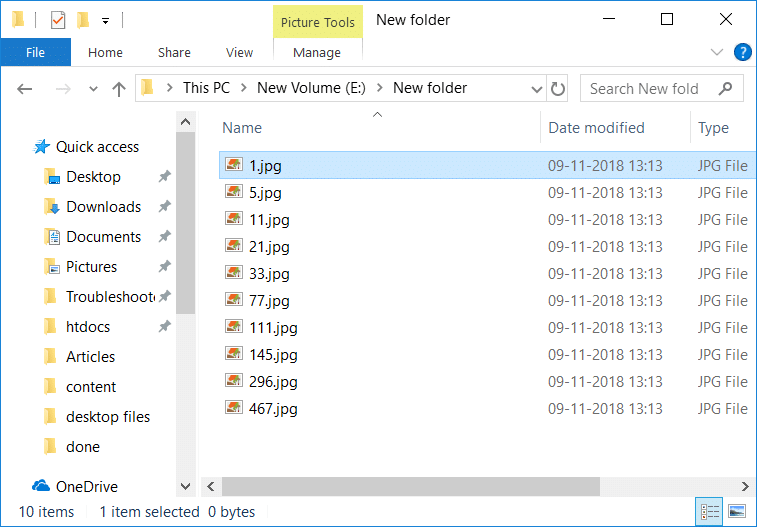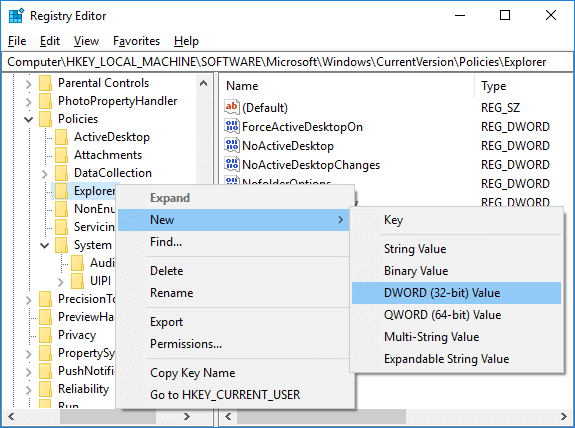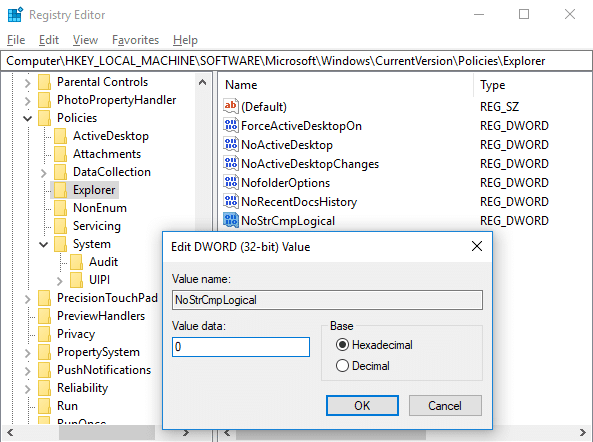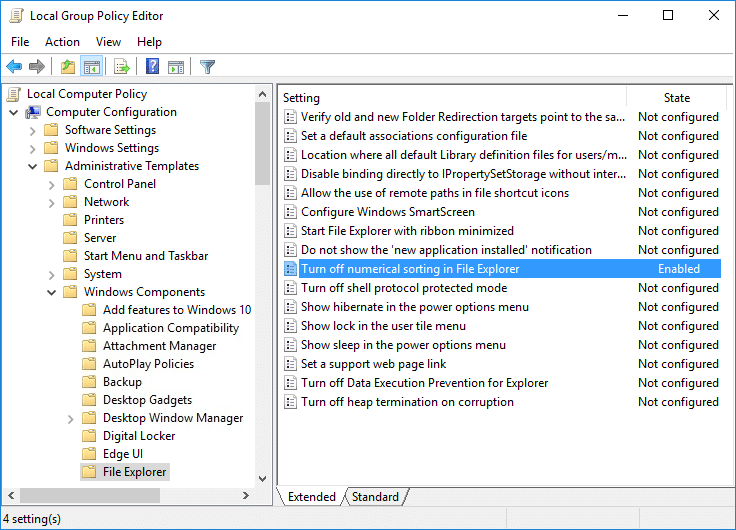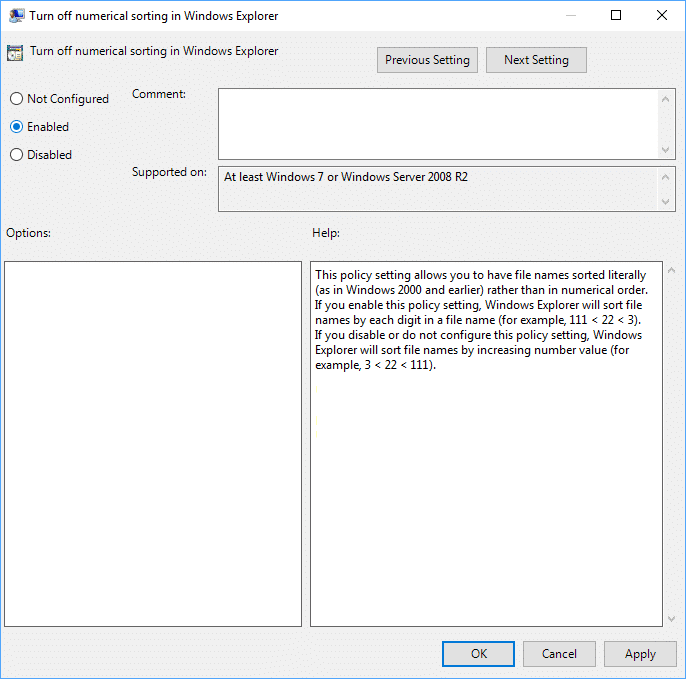Activer ou désactiver le tri numérique dans l'explorateur de fichiers sous Windows 10 : il existe deux types de mécanisme de tri utilisés par Windows, à savoir le tri intuitif ou numérique et l'autre est appelé tri littéral. La différence entre eux est que le tri numérique est utilisé par toutes les versions de Windows de Windows XP à Windows 10, où le tri littéral était utilisé par Windows 2000 et les versions antérieures. Dans le tri numérique, les noms de fichiers sont triés par valeurs numériques croissantes, où le tri littéral les noms de fichiers sont triés par chaque chiffre du nom de fichier ou chaque numéro dans les noms de fichier.
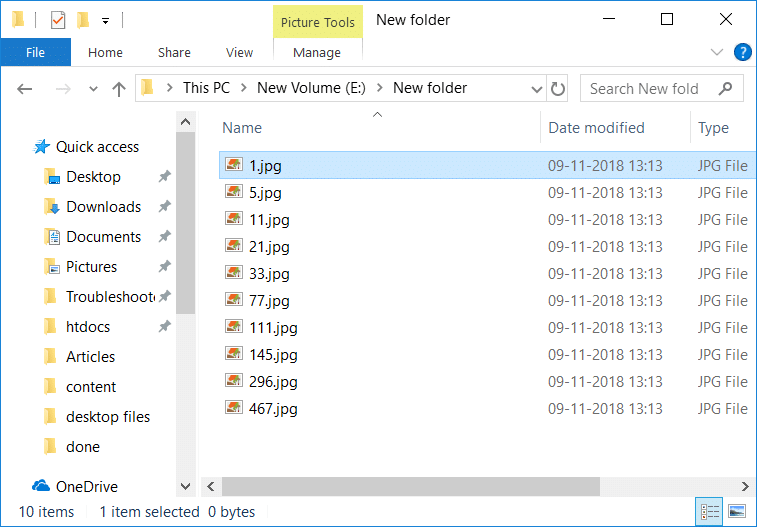
Quoi qu'il en soit, si vous désactivez le tri numérique, Windows reviendra au tri littéral par défaut. Les deux ont leurs avantages et leurs inconvénients mais au final, tout dépend de l'utilisateur de choisir celui qu'il souhaite utiliser. Windows n'a aucune option intégrée pour activer ou désactiver le tri numérique et vous devez donc utiliser l'éditeur de stratégie de groupe ou l'éditeur de registre pour modifier ces paramètres. Quoi qu'il en soit, sans perdre de temps, voyons comment activer ou désactiver le tri numérique dans l'explorateur de fichiers sous Windows 10 à l'aide du didacticiel ci-dessous.
Contenu
Activer ou désactiver le tri numérique dans l'explorateur de fichiers sous Windows 10
Assurez-vous de créer un point de restauration au cas où quelque chose se passerait mal.
Méthode 1 : activer ou désactiver le tri numérique dans l'explorateur de fichiers dans l'éditeur de registre
1.Appuyez sur la touche Windows + R, puis tapez regedit et appuyez sur Entrée pour ouvrir le registre.

2. Accédez à la clé de registre suivante :
HKEY_LOCAL_MACHINE\SOFTWARE\Microsoft\Windows\CurrentVersion\Policies\Explorer
3.Cliquez avec le bouton droit sur Explorer puis sélectionnez Nouveau > Valeur DWORD (32 bits) . Nommez ce DWORD comme NoStrCmpLogical et appuyez sur Entrée.
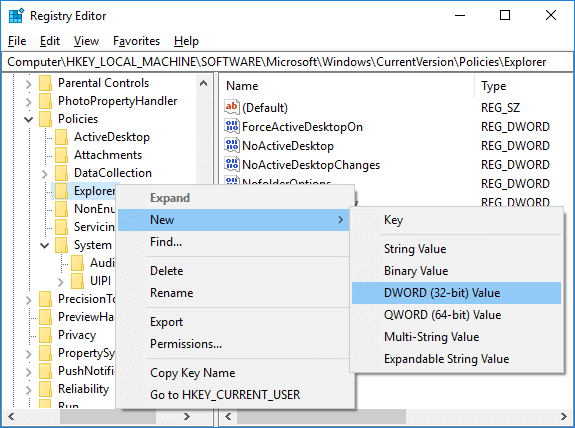
4. Double-cliquez sur NoStrCmpLogical DWORD et modifiez sa valeur en :
Pour activer le tri numérique dans l'explorateur de fichiers : 0
Pour désactiver le tri numérique dans l'explorateur de fichiers (cela activera le tri de fichiers littéral) : 1
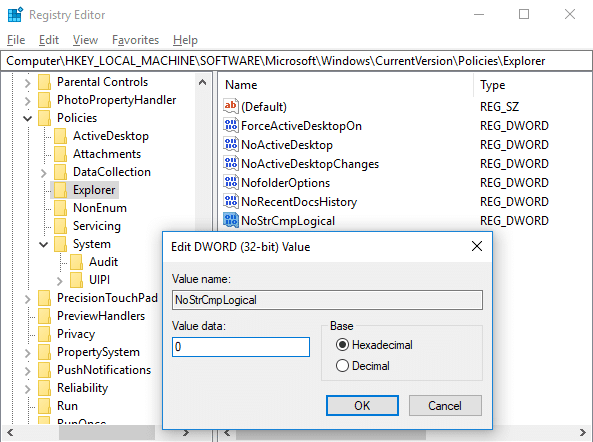
5.Une fois terminé, cliquez sur OK et fermez l'éditeur de registre.
6. Redémarrez votre PC pour enregistrer les modifications.
Méthode 2 : activer ou désactiver le tri numérique dans l'explorateur de fichiers sous Windows 10 à l'aide de l'éditeur de stratégie de groupe
Remarque : cette méthode ne fonctionnera pas pour les utilisateurs de Windows 10 Home Edition et ne fonctionnera que pour Windows 10 Pro, Education et Enterprise Edition.
1.Appuyez sur la touche Windows + R, puis tapez gpedit.msc et appuyez sur Entrée pour ouvrir l'éditeur de stratégie de groupe.

2. Accédez à la clé de registre suivante :
Configuration ordinateur > Modèles d'administration > Composants Windows > Explorateur de fichiers
3.Sélectionnez l'explorateur de fichiers puis dans le volet de droite de la fenêtre, double-cliquez sur la stratégie « Désactiver le tri numérique dans l'explorateur de fichiers ».
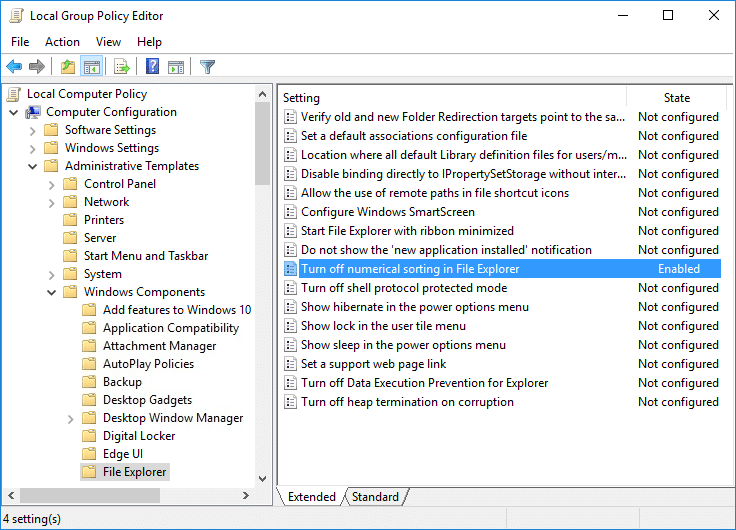
4.Modifiez maintenant les paramètres de stratégie ci-dessus en fonction de :
Pour activer le tri numérique dans l'explorateur de fichiers : non configuré ou désactivé
Pour désactiver le tri numérique dans l'explorateur de fichiers (cela activera le tri de fichiers littéral) : activé
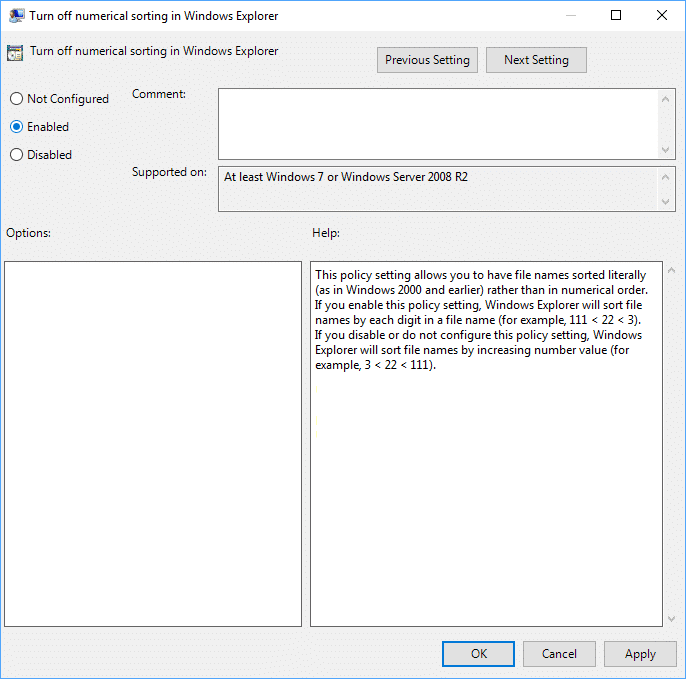
5.Cliquez sur Appliquer puis sur OK.
6. Fermez tout, puis redémarrez votre PC pour enregistrer les modifications.
Conseillé:
Ça y est, vous avez appris avec succès Comment activer ou désactiver le tri numérique dans l'explorateur de fichiers sous Windows 10, mais si vous avez encore des questions concernant ce didacticiel, n'hésitez pas à les poser dans la section des commentaires.